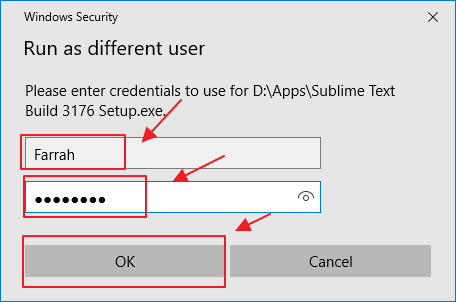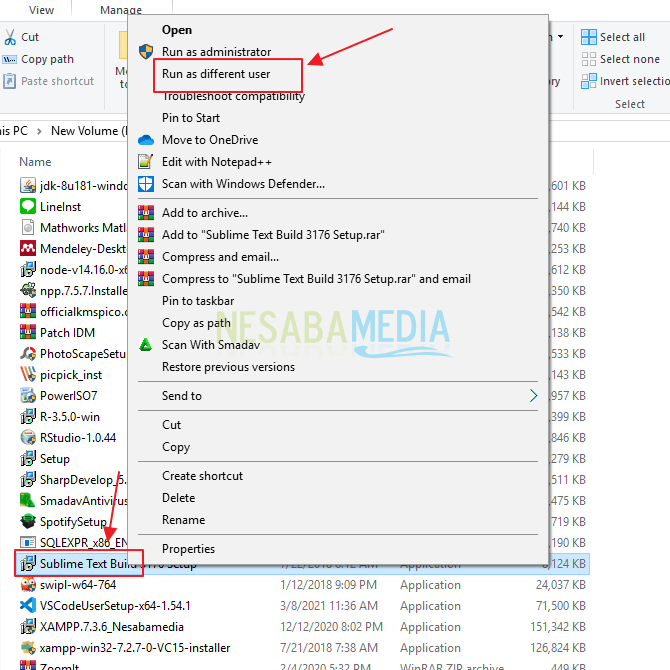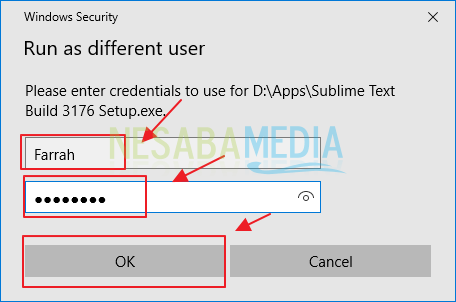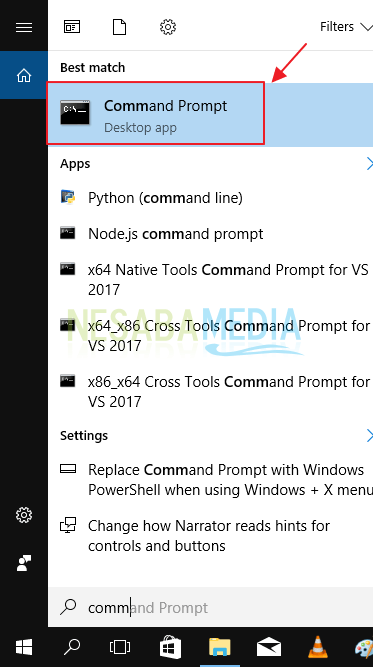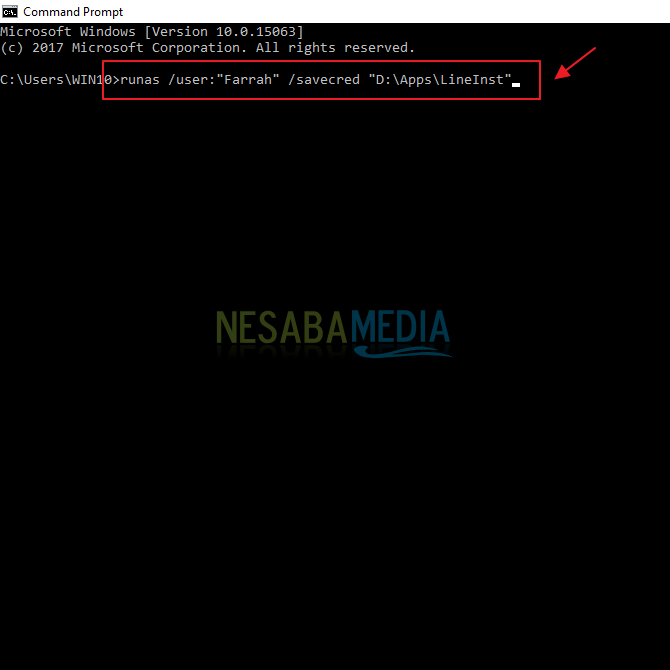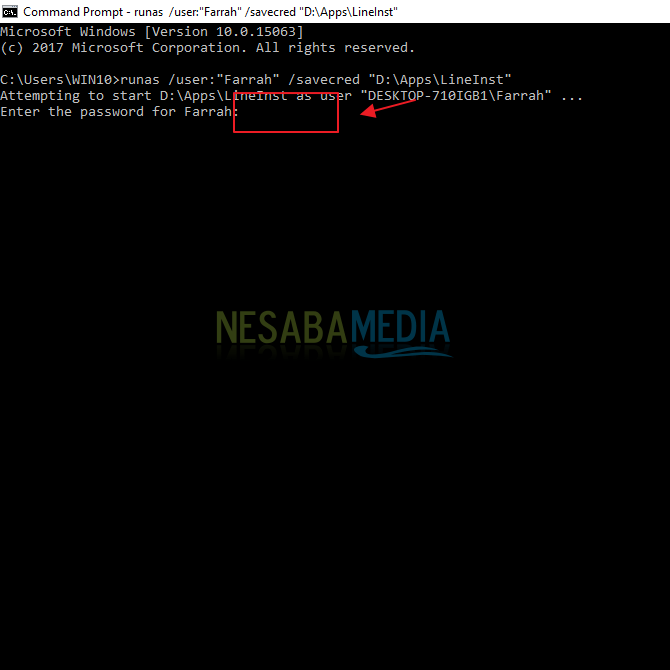NESABAMEDIA.COM – Salah satu cara untuk menjalankan program yang ada di komputer yaitu dengan menjalankannya sebagai Administator atau Run as Administrator. Dimana tools tersebut memungkinkan pengguna bertindak sebagai admin. Admin merupakan seseorang yang memiliki otoritas penuh terhadap pengaturan yang ada pada saat menginstallasi komputer.
Dengan begitu Admin adalah orang yang otoritasnya tidak memiliki batasan. Kita juga dapat menjalankan program sebagai user. User adalah pengguna yang mempunyai hak akses yang terbatas. Namun, bagaimana jika kita ingin menjalankan program yang ada dikomputer dengan status pengguna yang berbeda ?
Kita dapat melakukannya dengan menjalankan komputer sebagai pengguna berbeda dengan mengklik fitur Run As Different User. Ingin tau lebih lanjut bagaimana caranya ? Ikuti cara dibawah ini ya.
Cara Menjalankan Program Sebagai Pengguna Berbeda (Run As Different User)
Anda dapat menjalankan sebuah program di dalam komputer dengan pengguna yang berbeda. Nah, disini kamu bisa bertindak sebagai user lain seperti akun admin domain dan lain sebagainya. untuk menjalankan program dengan pengguna yang berbeda, kamu dapat melakukannya dengan dua cara.
Perhatikan dan lihatlah kedua cara dalam menjalankan program sebagai pengguna berbeda atau Run As Different User dibawah ini.
1. Dengan Menggunakan Tombol Shift
Cara yang pertama ini sangat sederhana. Anda tidak perlu khawatir akan menginstall aplikasi tambahan untuk melakukannya. Karena kedua cara dibawah ini semuanya bisa Anda lakukan dengan tools yang ada di Windows 10 Anda, tanpa perlu mendownload program apapun lagi.
1. Masuklah kedalam folder dimana tempat file .exe, .bat, .msi, .msc, dan .cmd yang ingin Anda jalankan berada. Klik dan tahan tombol Shift yang ada di keyboard komputer atau laptop Anda sembari lakukan klik kanan pada program yang ingin Anda jalankan tersebut.
Apabila telah muncul kotak yang menunjukkan berbagai macam menu seperti pada gambar dibawah ini, silakan lepaskan tombol Shift dan klik menu Run As Different User.
2. Selanjutnya akan muncul kotak dialog dari Windows Security. Anda akan diminta mengisi form Run As Different User seperti pada gambar dibawah ini. ketikkan nama user, lalu ketikkan juga password dari username tersebut. Jika sudah, klik tombol OK.
2. Dengan menggunakan Command Prompt
Sudah bukan hal yang asing lagi kalau Command Prompt adalah program yang dapat melakukan segala hal di dalam Sistem operasi Windows. Begitu pula dengan menjalankan program yang ada di komputer Anda. Mau tau bagaimana cara menjalankan program sebagai user berbeda di Command prompt? Lihat cara dibawah ini.
1. Klik menu pencarian yang berada di taksbar. Lalu ketikkan Command prompt pada mesin pencari. Jika sudah menemukannya, klik dua kali pada program tersebut.
2. Ketikkan perintah runas /user:”<username>” “Full path of file” pada command prompt. Dantilah perintah <username> dengan nama pengguna yang ingin Anda jalankan filenya. Dan gantilah perintah Full path of file dengan path yang lengkap dimana program yang ingin Anda jalankan berada. Lalu klik tombol Enter. Lihatlah gambar dibawah ini agar Anda lebih mengerti.
3. Lalu ketikkan password dari username tersebut dan klik tombol Enter.
Demikianlah artikel yang menjelaskan bagaimana cara menjalankan program yang ada di Windows 10 dengan menggunakan pengguna yang berbeda. Sangat mudah, bukan? Anda dapat mempraktekkan cara-cara di atas dengan baik. Semoga artikel ini dapat bermanfaat dan bisa mengatasi permasalahan yang Anda miliki.
Editor: Muchammad Zakaria
Download berbagai jenis aplikasi terbaru, mulai dari aplikasi windows, android, driver dan sistem operasi secara gratis hanya di Nesabamedia.com: